- Criado por Renato- Barreto, última alteração por Usuário desconhecido (ingrid.camargo) em 04 fev, 2019
Venda 4116
Visão Geral do Programa
Esta rotina tem como objetivo gravar pedidos de venda assistida ou normal.

Objetivo da tela: | Digitar pedido de venda assistida ou normal. |
Principais Campos e Parâmetros:
Objetivo da tela: | Definir quais abas e botões o vendedor irá utilizar no decorrer da venda. |
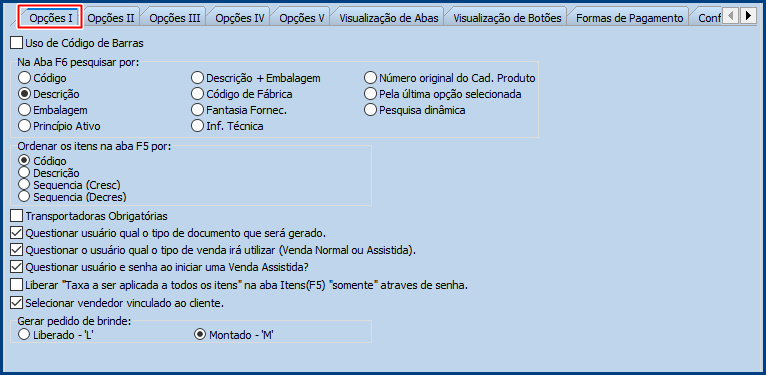
Campo: | Descrição |
Uso de Código de Barras | Esta opção é utilizada para incluir o item ou pesquisar, nas abas Itens Vendidos (F5) ou Consulta de Preço (F6), utilizando o código de barras do item. |
| Na Aba F6 pesquisar por: |
|
| Ordenar os itens da aba F5 por: |
|
| Transportadoras Obrigatórias | A transportadora cadastrada na rotina 202 - Cadastrar Fornecedor, na seção 03 - Classificação, será apresentada automaticamente. |
| Questionar usuário qual o tipo de documento será gerado | Se a venda será feita por Nota Fiscal, Cupom ou ambos. |
| Questionar o usuário qual o tipo de venda irá utilizar (Venda Normal ou Assistida) | Venda Normal ou Assistida; preencher conforme necessidade. |
| Questionar usuário e senha ao iniciar uma Venda Assistida? | Ao pressionar F10 será apresentada a tela para inserir o usuário e senha. |
| Liberar "Taxa a ser aplicada a todos os itens" na aba Itens (F5) | Libera a opção de aplicar a taxa a todos os itens. |
| Gerar pedido de brinde: |
|
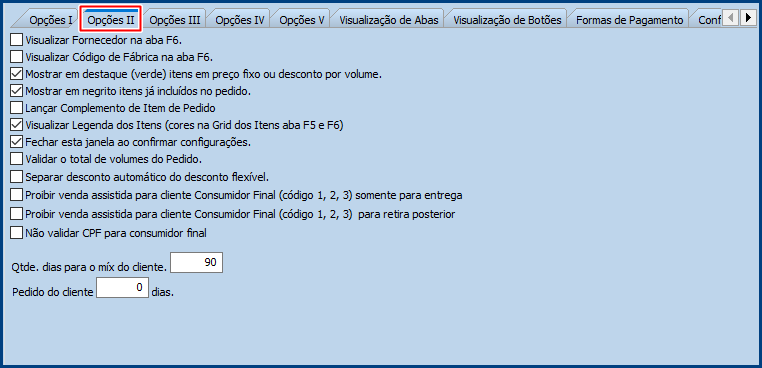
Campo: | Descrição |
Visualizar Fornecedor na aba F6 | Permite visualizar qual o fornecedor do item na aba Consulta de Preço (F6). |
| Visualizar Código de Fábrica na aba F6 | Permite visualizar qual o código de fábrica do item na aba Consulta de Preço (F6). |
| Mostrar em destaque (verde) itens em preço fixo ou desconto por volume | A linha na planilha irá ficar destacada em cor verde. |
| Mostrar em negrito itens já incluídos no pedido | Os itens já incluídos naquele pedido serão destacados em negrito. |
| Lançar Complemento de Item de Pedido | Complementa item do pedido. |
| Visualizar Legenda dos Itens (cores na Grid dos Itens aba F5 e F6) | Legenda se localiza no rodapé da rotina. |
| Fechar esta janela ao confirmar configurações | A janela de Parâmetros será fechada ao clicar o botão Confirmar. |
| Validar o total de volumes do pedido | Ao gravar o pedido será confirmada a quantidade de volumes. |
| Separar desconto automático do desconto flexível | O desconto automático é cadastrado na rotina 4161 - Cadastrar Políticas de Desconto e o desconto flexível é cadastrado na rotina 201 - Precificar Produto. |
| Proibir venda assistida para cliente Consumidor Final (código 1, 2, 3) somente para entrega | Proíbe a opção de venda assistida quando for para consumidor final em caso de entrega. |
| Proibir venda assistida para cliente Consumidor Final (código 1, 2, 3) para retira posterior | Proíbe a opção de venda assistida quando for para consumidor final em caso de retirada posterior. |
| Não validar CPF para o consumidor final | Caso esta opção não seja marcada, ao preencher o número de CPF 111.111.111-11, a rotina irá apresentar a mensagem CPF inválido, se marcada permite gravar o pedido com número de CPF inválido. |
| Qtde. dias para o mix do cliente | Define a quantidade de dias de pesquisa dos últimos produtos vendidos ao cliente. |
| Pedido do cliente | Define a quantidade de dias de pesquisa dos últimos pedidos do cliente. |

Campo: | Descrição |
| Alimentar formulário ao emitir mapa de separação matricial | A selecionar conforme necessidade. |
| Qtde de casas decimais para apresentação do preço | Número de casas decimais que deverão ser demonstradas nos campos de preço. |
| Apresentar total do ICMS Subst. Tributária (ST) na aba Outros | Define que será apresentado o total do ICMS ST na aba Outros que fica localizada no canto direito da tela de venda.
|
| Mapa de Separação da Venda Balcão |
|
| Não apresentar na aba F6 produtos de venda no varejo | A selecionar conforme necessidade. Não apresentará os produtos de venda no varejo. |
| Aba F5 Pesquisar Produto pelo Código de Fábrica | Opção para pesquisar somente pelo código de fábrica na aba Itens Vendidos (F5). |
| Gerar despesas na transferência (TV10) | Ao iniciar um pedido de venda TV10, a opção Gerar despesas será habilitada. Marque esta opção para gerar as despesas ao gravar o pedido.
|
| Gerar falta na digitação do produto sem estoque | Irá informar a falta de itens na aba Venda Perdida (falta). |
| Permitir Venda Vale | Esta opção permite a inclusão de vendas gerando a cobrança vale, com retirada imediata e geração de cobrança para pagamento posterior. |
| Utilizar Estoque Gôndola/Loja | Permite contabilizar o estoque gôndola/loja para venda. |
| Selecionar Profissional |
|
| Modelo de Impressão Padrão |
|
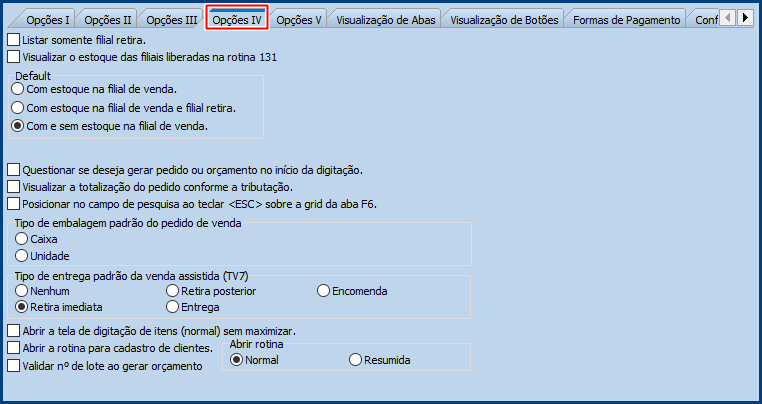
Campo: | Descrição |
Listar somente Filial Retira | Marcando esta opção serão listadas na pesquisa da aba Consulta de preço (F6), somente os itens que estejam no estoque da filial retira. |
| Visualizar o estoque das filiais liberadas na rotina 131 | Marcando esta opção o usuário terá acesso a visualizar somente as Filiais liberadas por RCA da rotina 131 - Permitir Acesso a Dados. |
| Default |
|
| Questionar se deseja gerar pedido ou orçamento no início da digitação | A rotina apresentará uma pop-up no momento em que o usuário pressionar a tecla F10, questionando se deseja gerar pedido ou orçamento de venda. |
| Visualizar a totalização do pedido conforme a tributação | Visualizar o valor total do pedido. |
| Posicionar no campo de pesquisa ao teclar <ESC> sobre a grid da aba F6 | Ao pressionar a tecla Esc o cursor será alocado no campo de pesquisa. |
| Tipo de entrega default da venda assistida (TV7) |
|
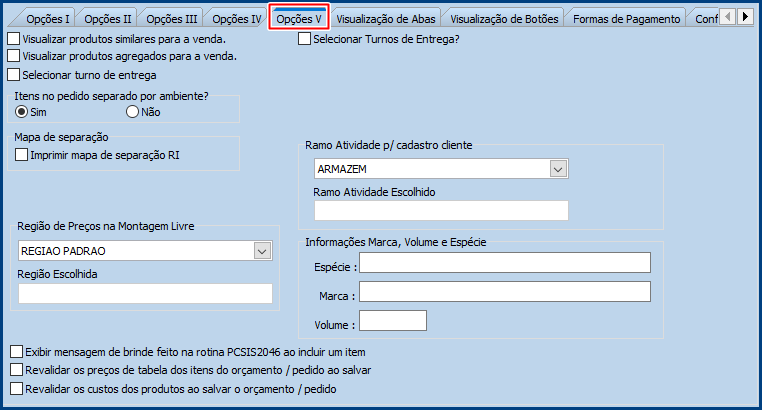
Campo: | Descrição |
Visualizar produtos similares para a venda | Apresenta na abas Itens Vendidos (F5), itens similares. |
| Visualizar produtos agregados para a venda | Produtos que podem compor a utilização dos produtos. |
| Selecionar turno de entrega | A selecionar conforme necessidade. |
| Itens no pedido separado por ambiente? | Agrupar por ambiente da casa/construção.
|
| Mapa de Separação | Imprimir mapa de separação RI (Retira Imediata). |
| Informações Marca, Volume e Espécie | Informar de acordo com o produto necessário. |
| Região de Preços na Montagem Livre | Validar os preços conforme região de preço para montagem livre. |
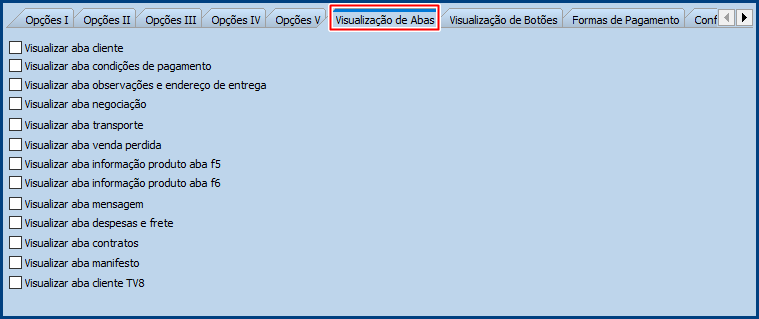
Campo: | Descrição |
Visualização de Abas |
|
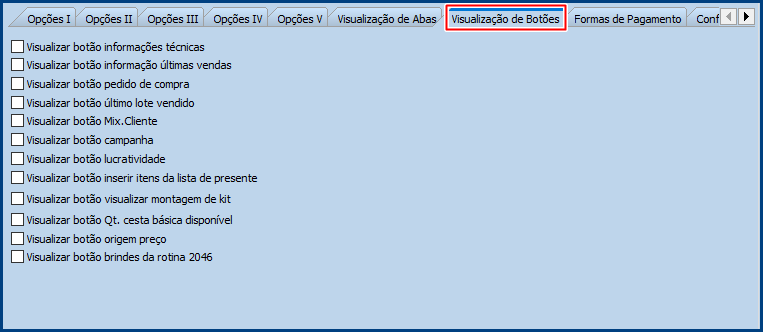
Campo: | Descrição |
Visualização de Botões |
|
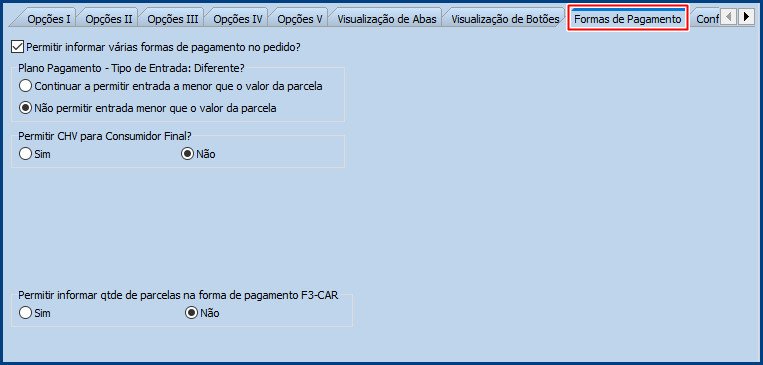
Campo: | Descrição |
Permitir informar várias formas de pagamento no pedido? | A selecionar conforme necessidade. |
| Plano de Pagamento - Tipo de Entrada: Diferente? |
|
| Permitir CHV (Cheque à Vista) para Consumidor Final? |
|
| Permitir informar qtde de parcelas na forma de pagamento F3-CAR (Cartão) |
|

Descrição |
| Enviar e-mail do pedido / orçamento para o cliente. |

Campo: | Descrição |
| Habilitar Gravação de Itens Arquivo XML | Gravar em diretório pré selecionado o arquivo XML. |
| Diretório de gravação dos arquivos | A selecionar conforme necessidade. |
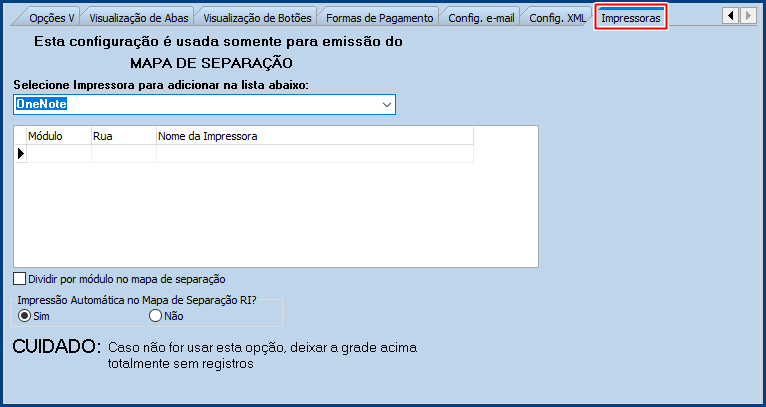
Descrição |
| Ao clicar o campo nome da impressora pressione a tecla de seta para baixo e a rotina irá apresentar a impressora configurada como padrão do computador. |
| Opção Dividir por módulo no mapa de separação: DT Imprimir Itens Por Módulo |
Objetivo da tela: | Todas as informações para realizar o pedido de venda. |


Campo: | Descrição |
Inf. técnicas | Ao clicar no botão Inf. Técnicas ou pressionar CTRL + I irá abrir uma janela do item selecionado. Serve para os itens nas abas F5 ou F6. |
Inf. últ. venda | Ao selecionar um item na aba F5 e pressionar CTRL + F ou clicar no botão Inf. últ. venda, será apresentado informações como: número do pedido, plano de pagamento, valor do item e quantidade. |
| Pedidos de compra | Ao pesquisar um item que não tem estoque, nas abas F5 ou F6 selecione o item e pressione as teclas CTRL + E ou clique o botão Pedidos de Compra para saber se houve solicitação do setor de compras para a compra do produto. |
| Inf. últ. lote vendido | Ao selecionar o item nas abas F5 ou F6, pressione as teclas CTRL + U, ou clique o botão Inf. Últ. Lote Vendido, será apresentado informações como: quantidade vendida, data da venda, data de vencimento do lote. |
| Mix Cliente | Pressione as teclas CTRL + M ou clique o botão Mix Cliente para saber mais informações dos itens que o cliente compra. |

Campo: | Descrição |
| Campanha | Clique o botão Campanha ou pressione a tecla C para abrir a janela para inclusão dos itens em campanhas, cadastrados através da rotina 3306 - Cadastrar campanha Desconto. |
| Lucratividade | Ao incluir incluir todos os itens da venda, clique o botão Lucratividade ou pressione a tecla L para saber a lucratividade do pedido. Vai mostrar a margem de lucratividade anterior e atual. |
| Ins. Itens Lista de Presente | Ao cadastrar a lista de presente pela rotina 2006, pressione a tecla S ou clique o botão Ins. Itens Lista de Presente para abrir a janela de consulta lista de presente. |
| Visualizar Montagem de Kit | Ao incluir um item como kit, clique o botão Visualizar Montagem de Kit ou pressione a tecla Z para saber os itens que compõe o kit. |
| Qt. Cestas Básicas Disponíveis | Pesquise um item cesta básica e clique o botão Qt. Cestas Básicas Disponíveis ou pressione a tecla B para saber quantas cestas básicas poderão ser produzidas. |
| Origem do preço | Ao incluir um item no pedido, selecione o item e clique o botão Origem Pedido ou pressione a tecla O para saber informações como: Tabela de preço, imposto, desconto autorização de venda. |
Aba Cabeçalho (F4)

Campo: | Descrição |
Aba Cabeçalho | A aba cabeçalho (F4) servirá para mostrar o plano de pagamento, RCA do vendedor, informar a previsão do faturamento e inserir o número do pedido RCA conforme geração através do força de vendas. |
Aba Dados do Cliente

Campo: | Descrição |
Dados do Cliente | A aba informações do cliente irá mostrar os dados do cliente:
|
Botão Outras Informações | Clique no botão Outras informações para ter mais informações sobre o cliente como: contato, observações financeiras, endereço de entrega, endereço de cobrança. |
Aba Condições de Pagamento

Campo: | Descrição |
Parcelas (1 a 12) | Somente para visualização do plano de pagamento. |
| Prazo Médio | Cálculo entre dias e variável pelo valor. |
| Vencimento plano pagto | Informações cadastradas na rotina 523 - Cadastrar Plano de Pagamento. |
| Vlr. mínimo cob. | |
| Vlr. mín. pl. pgto |
Aba Observações e Entrega (Alt+E)

Campo: | Descrição |
| Obs.: | Observações entre departamentos. |
Entrega | Observações para expedição, motorista etc. |
| Orig. Pedido | Balcão Reserva ou Telemarketing |
| Prioridade de separação |
|
| Volume | Quantidade de itens, preenchido pelo usuário. |
(Acrescentar Negociação e Outros)
DT Simulador da Base de ST Com Frete no Pedido.
Aba Transporte
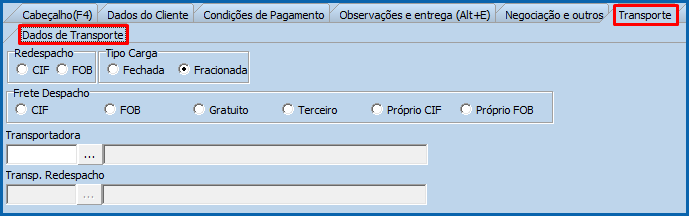
| Sub-aba Dados de Transporte | |
Campo: | Descrição |
Frete Despacho |
|
| Redespacho |
|
| Tipo Carga |
|
| Transportadora | Preencher conforme necessidade. |
| Transp. Redespacho | Preencher conforme necessidade. |

| Sub-aba Manifesto | |
Campo: | Descrição |
Carregamento | Campos somente para visualização. Em casos de Venda Manifesto. |
| Nº nota fiscal | |
| Espécie | |
| Série | |
Venda Perdida (Falta)

Campo: | Descrição |
Venda Perdida | Serão apresentados na planilha os itens que não foram incluídos no pedido por motivo de falta de estoque. |
Aba Informações produto aba F5
Descrição |
Ao digitar o código do item na aba Itens Vendidos (F5) serão apresentadas nesta aba as informações do item tais como imagem, metragem, voltagem etc. |
Aba Informações produto aba F6
Descrição |
Ao pesquisar o código do item na aba Consulta de Preço (F6) serão apresentadas nesta aba as informações do item tais como imagem, metragem, voltagem etc. |
Aba Mensagens
Descrição |
Será apresentadas as mensagens enviadas para o RCA. |

| Sub-aba Despesas | |
Campo: | Descrição |
Despesas rodapé Nota Fiscal |
|
| Frete |
|
| Sub-aba Outros | |
| Valor ST | Valor do ST. |
| Valor pedido - Valor ST | Valor do pedido subtraído o valor do ST. |

| Sub-aba Itens Vendidos (F5) | |
Campo: | Descrição |
% Desc. aplicado a todos os itens | Porcentagem de desconto aplicado a todos os itens. |
| Valor a ser rateado a todos os itens | Valor a ser rateado nos itens. |
| Ambiente | Ambiente da casa ou construção. |
| Incluir o item. |
| Abre uma janela para selecionar a máquina de tinta e selecionar a tinta. |
| Abre uma janela para montar um kit. |
| (BOTÃO ENTREGA) | Informar a data de previsão de entrega. |
| Sub-aba Consulta de Preços (F6) | |
| Departamento | Preencher conforme necessidade. |
| Seção | Preencher conforme necessidade. |
| Marca | Preencher conforme necessidade. |
| Listando somente estoque de venda |
|
| Caso o item tenha imagem
|
| Pesquisar item conforme filtros. Observação: para incluir o item pesquisado no pedido selecione o item e pressione a tecla Enter. |


